Huomautukset:
-
Windowsin ja Macin uusi Microsoft Teams -sovellus on yleisesti saatavilla 5. lokakuuta 2023. Uusi Teams on myös virtuaalityöpöytäinfrastruktuurin (VDI) ja julkishallinnon pilviasiakkaiden julkisessa esikatselussa.
-
Microsoft Teamsin ominaisuudet ja parannukset ovat käytettävissä vain uusissa Teamsissa. Jos käytät edelleen perinteisiä Teamsia, sinut päivitetään automaattisesti uusiin Teamsiin tulevina kuukausina.
Siirry uuteen Teamsiin ja koe teamsin toistaiseksi nopein versio, joka on rakennettu uudelleen alusta alkaen. Uusi Teams on entistä nopeampi, yksinkertaisempi ja joustavampi suorituskykyisen ajattelutavan ansiosta. Uudessa Teamsissa voit vaihtaa sovellusten välillä, vastata keskusteluviesteihin sekä liittyä kokouksiin ja puheluihin nopeammin ja käyttää vähemmän akkua ja muistia. Käynnistä ja siirry harvemmin samalla asettelulla kuin ennen.
Siirry osaan:
Uuden Teamsin käytön aloittaminen
Uuden Teamsin käytön aloittaminen
Aloita uuden Teamsin käyttö kääntämällä kokeile uutta Teamsia -kohdan vieressä oleva vaihtopainike perinteisen Teams-sovelluksen vasemmassa yläkulmassa.
Huomautus: Jos et näe Kokeile uutta Teamsia -kohdan vieressä olevaa vaihtopainiketta, ota yhteyttä IT-järjestelmänvalvojaan.
Voit käyttää uusia Teamsia seuraavasti:
-
Avaa Teams-työpöytäsovellus Windows-laitteessa.
-
Ota Kokeile uutta Teamsia -vaihto käyttöön Teamsin yläosassa.
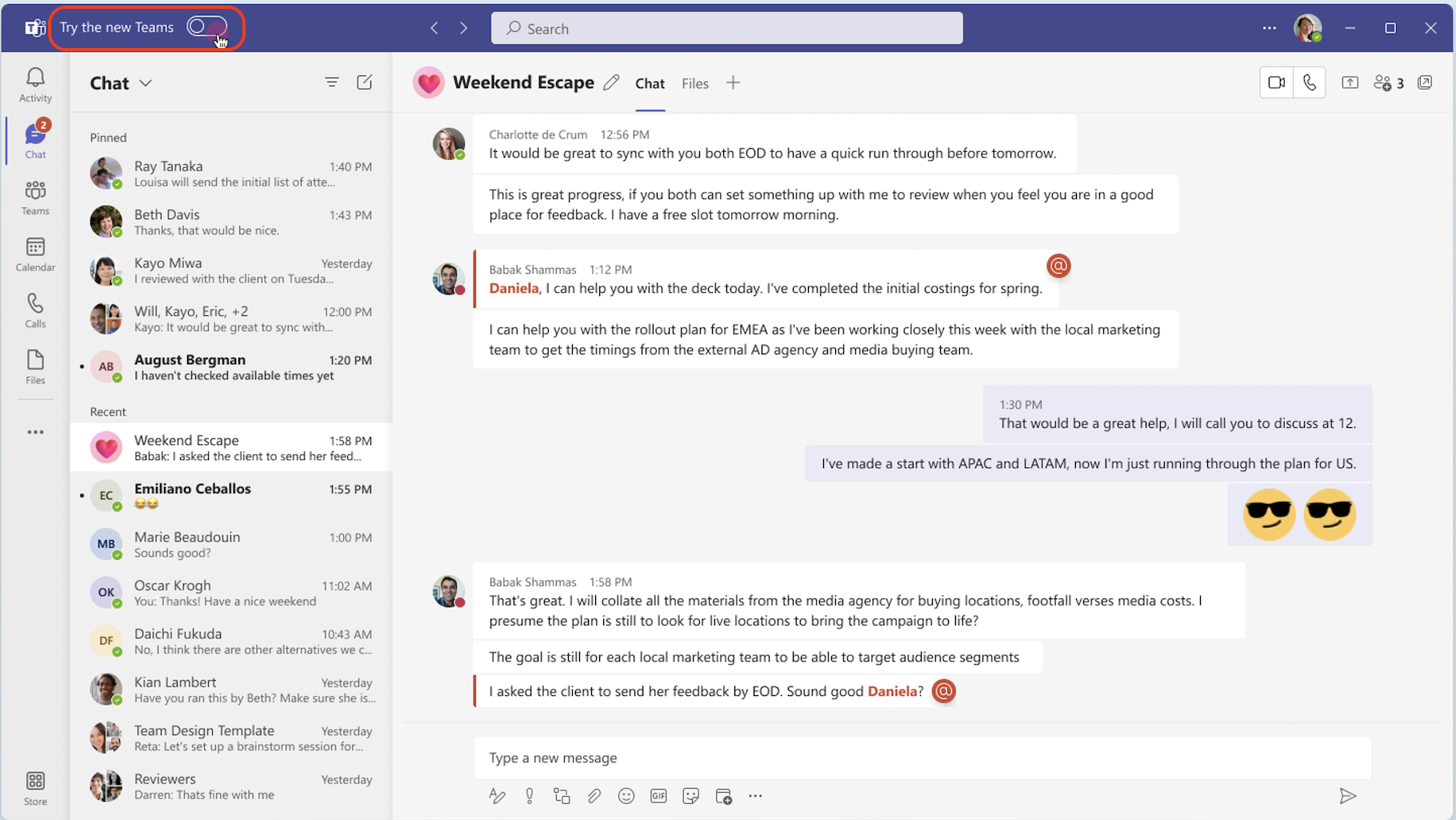
-
Valitse Hae nyt ponnahdusikkunan valintaikkunasta. Uusi Teams alkaa asentaa.
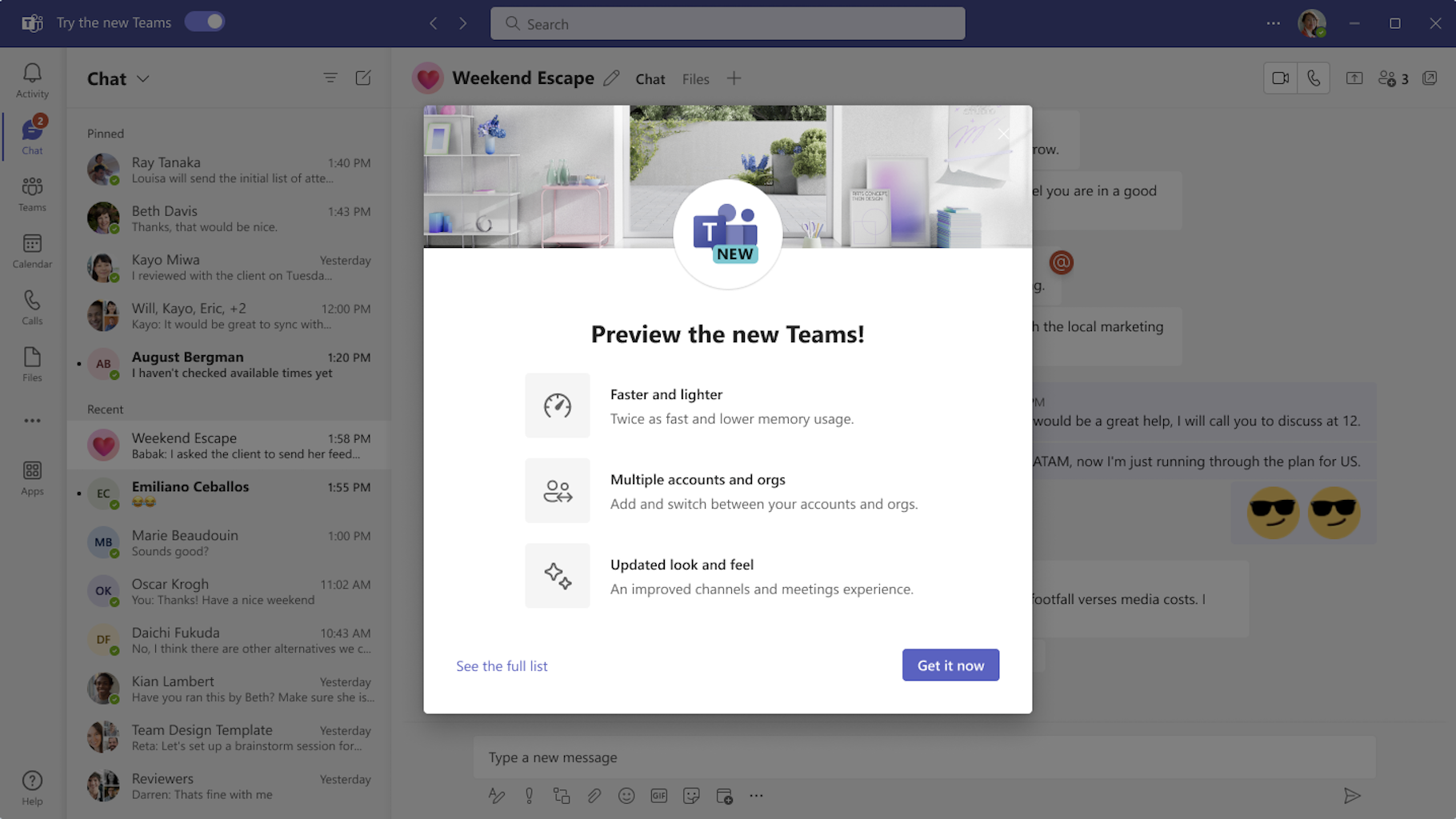
-
Teams-sovellus käynnistyy uudelleen ja avaa uuden Teamsin. Kaikki myöhemmät toimet suoritetaan oletusarvoisesti uusissa Teamsissa, kuten Liittyminen Teams-kokoukseen Outlookista.
Kun olet uudessa Teamsissa, ota ilmoitukset käyttöön (tai poista ne käytöstä) valitsemalla Asetukset ja muuta 
Toisen Teams-tilin lisääminen
Uuden Teamsin multi-tenant multi-account (MTMA) -tuen avulla voit kirjautua useille työpaikan tai oppilaitoksen tileille (tai vieraana muissa organisaatioissa) kirjautumatta sisään useissa selaimissa.
Kun lisäät tilejä Teams-työpöytäsovellukseen, voit
-
Saat reaaliaikaisia ilmoituksia kaikilta tileiltä (ja kaikilta niihin liittyviltä organisaatioilta).
-
Osallistu useiden tilien ja organisaatioiden keskusteluihin, kokouksiin ja puheluihin ilman, että puhelusta tai kokouksesta siirrytään tilien ja organisaatioiden välillä.
-
Määritä kunkin tilin ja organisaation tila erikseen.
Jos haluat lisätä toisen tilin, valitse profiilikuvasi uuden Teamsin oikeasta yläkulmasta ja valitse sitten Lisää toinen tili.
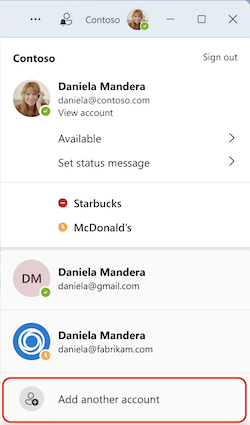
Jos tilisi on vieras toisessa organisaatiossa, se tulee näkyviin automaattisesti. Lisätietoja on artikkelissa Tilien ja organisaatioiden hallinta Microsoft Teamsissa.
Palaa perinteiseen Teamsiin
Uudessa Teamsissa on täydet ominaisuuspariteettiominaisuudet lähes kaikille ominaisuuksille, kuten mukautetuille yrityssovelluksille, kolmannen osapuolen sovelluksille, pienryhmähuoneille, 7x7-videolle, puhelujonolle, PSTN-puheluille, asiayhteyteen perustuvalle haulle keskusteluissa ja kanavilla, kanavakeskustelun ristiin julkaisemiseen ja paljon muuta.
Jos haluat siirtyä takaisin perinteiseen Teamsiin, voit helposti siirtyä edestakaisin. Voit siirtyä takaisin perinteiseen Teamsiin seuraavasti:
-
Siirry Kohtaan Asetukset ja muuta

-
Poista Uudet tiimit -vaihto käytöstä.
Huomautus: Jos olet kokouksessa tai puhelussa, kun poistat vaihtopainikkeen käytöstä, saat ilmoituksen, jossa sinua pyydetään vahvistamaan valitsin. Puhelusi tai kokouksesi yhteys katkeaa.
Kun vaihdat uuden ja perinteisen Teamsin välillä, käyttämäsi versio sulkeutuu ja se, jonka haluat vaihtaa, avautuu automaattisesti ja siitä tulee oletusversiosi.
Uudet ominaisuudet
Lisätietoja uusista Teamsin ominaisuuksista on ohjeaiheessa Uuden Microsoft Teamsin uudet ominaisuudet.
Ohjeiden saaminen tai palautteen antaminen
Ohje on liikkeessä! Uudessa Teamsissa voit käyttää arvovaltaisten ohje- ja tukiartikkeleita, videoita ja uusimpia ominaisuuksia valitsemalla Asetukset ja muuta 



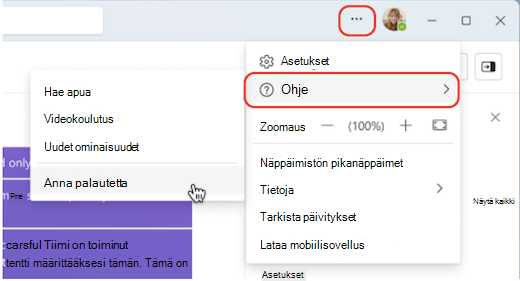
Palautteesi on erittäin tärkeää Teamsin käyttökokemuksen parantamiseksi. Jos kohtaat virheen tai saat palautetta, kun käytät uutta Teamsia, valitse 










